Бесплатные живые обои для Windows 10
Привет, друзья. В этой статье предлагаю поговорить о том, как в Windows 10 реализовать бесплатные живые обои. Windows ни в какой из её версий не поддерживает штатно установку на рабочий стол живых обоев – анимированных, в частности, интерактивных обоев или видеообоев. Чтобы в Windows работали живые обои, нужна специальная сторонняя программа. И такие обычно являются платными.
Я же нашёл редкую бесплатную программу, которая позволит нам установить на рабочий стол анимированные обои из программной коллекции, любые видеообои из видеофайлов или потокового видео, с любого сайта в Интернете. Знакомьтесь, друзья – бесплатная программа Lively Wallpaper для реализации живых обоев в Windows 10. Давайте посмотрим на её возможности.
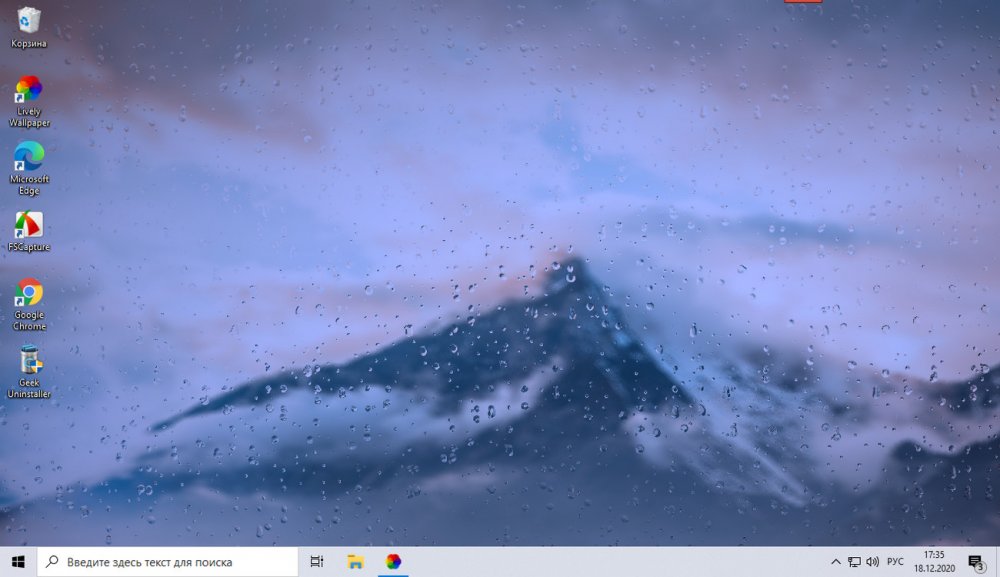
Бесплатные живые обои для Windows 10
О программе
Итак, друзья, Lively Wallpaper – программа с открытым исходным кодом для реализации в Windows 10 живых обоев. Полностью бесплатная, никаких платных функций или платного контента не имеет. Работает только с Windows 10 начиная с версии 1903. Эта программа уже рассматривалась на нашем сайте в комплексе прочих средств новогоднего и рождественского украшения Windows в статье «Ёлка на рабочий стол и прочие новогодние украшения для Windows». И когда я готовил эту статью, Lively Wallpaper мне настолько приглянулась, что я решил сделать о ней отдельную публикацию и, соответственно, отдельно рассмотреть её возможности.
Красивые живые обои на пк
Lively Wallpaper – это инструмент, реализующий в Windows 10 воспроизведение живых обоев на рабочем столе. Программа может сделать живыми обоями файлы анимации GIF, видеофайлы форматов AVI, MP4, WMV, MOV, WebM, M4V.
В своей работе программа использует платформу Chromiumс с её веб-технологиями, поэтому живыми обоями могут быть не только локальные файлы, но, по сути, любой интернет-контент — потоковое видео, в частности видео на YouTube, веб-страницы, игры, шейдеры. Примечательно, друзья, не правда ли – свой рабочий стол мы можем превратить в онлайн-эфир медиасобытий, отобразить на столе потоковые игры и видео, даже обычные информационные сайты у нас могут отображаться вместо обоев.
Lively Wallpaper поддерживает мониторы HiDPI, работу с несколькими мониторами. И, ребята, чем ещё мне понравилась Lively Wallpaper, она не тормозит работу компьютера. Более того, она умна: воспроизведение живых обоев приостанавливается, если мы запускаем полноэкранное приложение. И также мы можем настроить приостановку живых обоев в других случаях, об этом мы поговорим в конце.
Скачать Lively Wallpaper можно на её официальном сайте . Там есть установщик программы в классическом формате Win32, а есть ссылка на скачивание UWP-приложения в Microsoft Store. Выбирайте, какой вам нужен тип программы, содержимое что классической программы, что UWP-приложения абсолютно идентично.
Программная коллекция живых обоев
У Lively Wallpaper есть своя небольшая программная коллекция анимированных обоев.
КАК УСТАНОВИТЬ АНИМИРОВАННЫЕ ОБОИ НА WINDOWS | СКАЧАТЬ ЖИВЫЕ ОБОИ НА ВИНДОВС (ОБОИ НА ПК 2020)
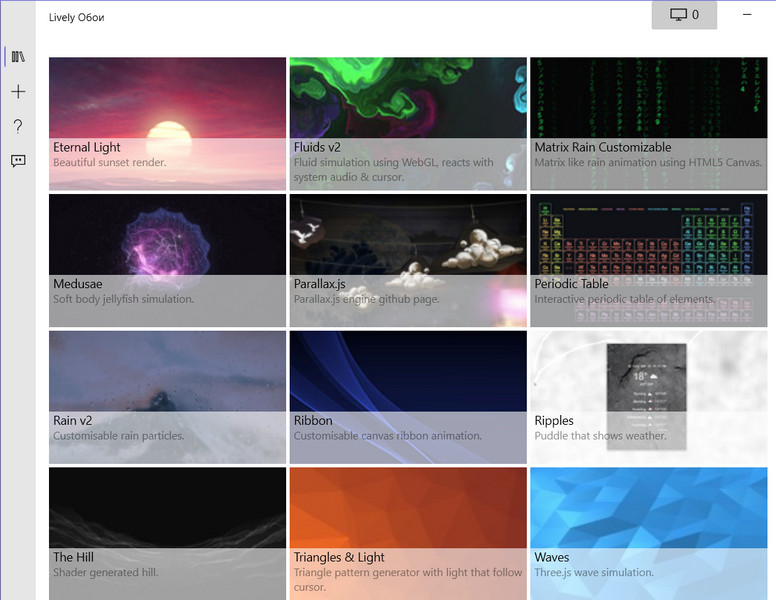
Многие обои мне здесь понравились. Это, конечно же, стильные капли дождя на стекле (на первой картинке публикации). Это разноцветные жидкости – интерактивные живые обои, взаимодействующие с курсором мыши.
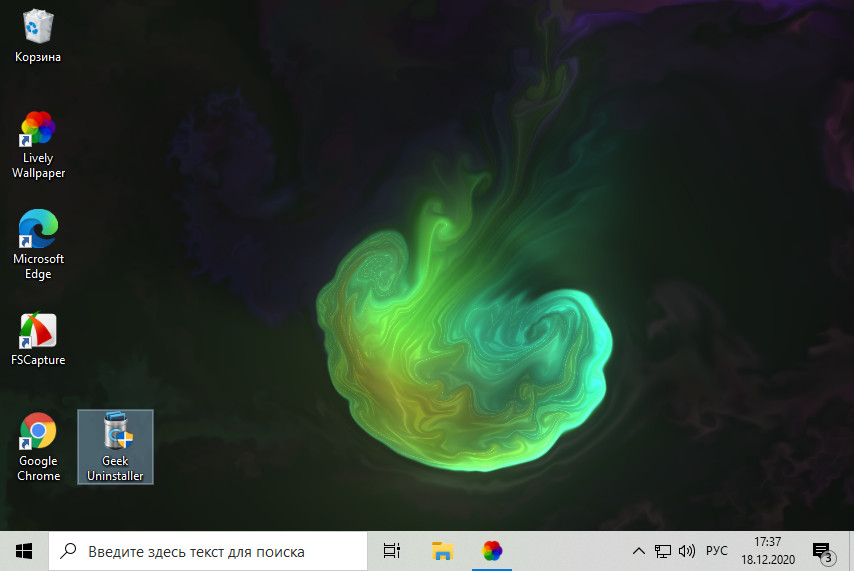
Это светящаяся медуза — также интерактивные обои, мы можем их вращать в 3D.
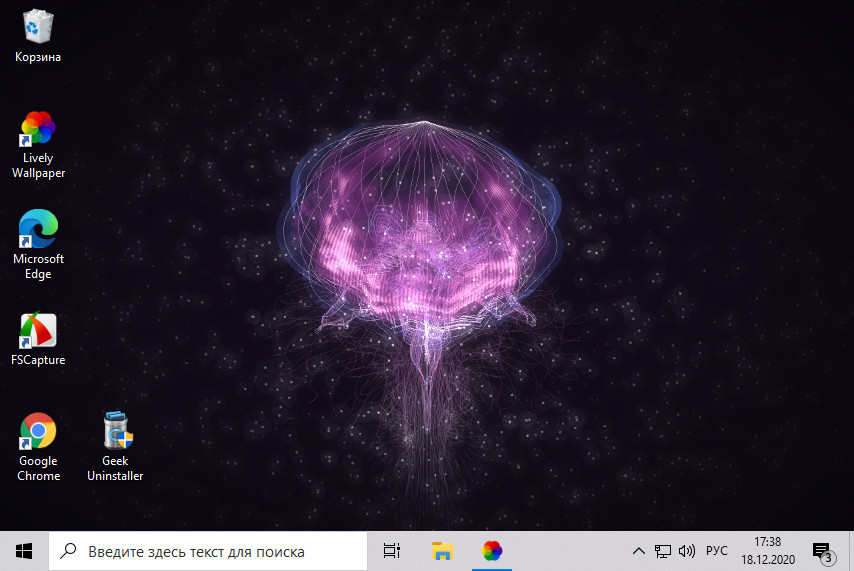
Это матрица по-китайски.
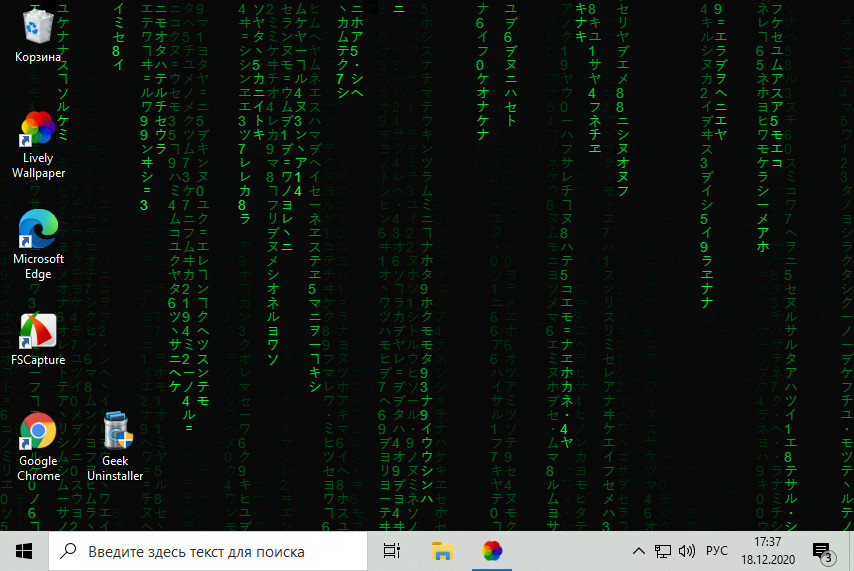
Ну и также нельзя не отметить закат на фоне бушующих волн.
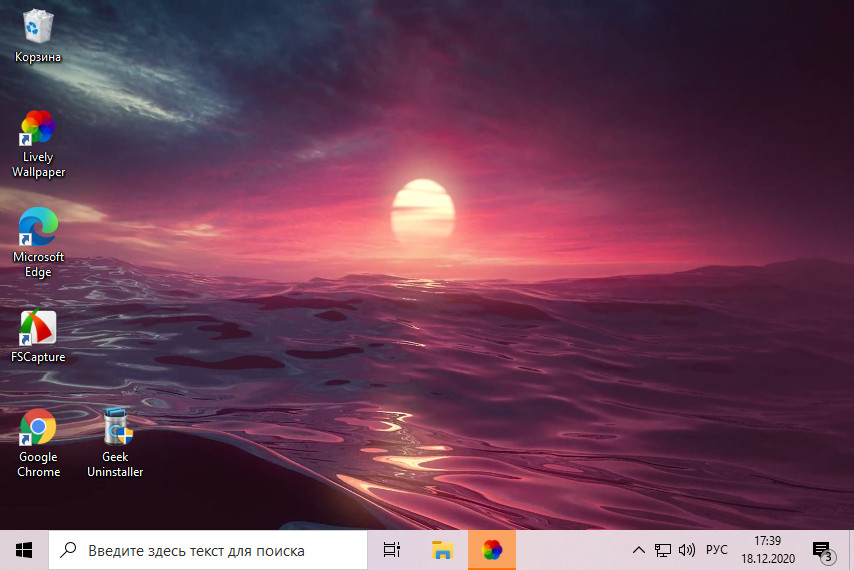
Чтобы применить обои из программной коллекции, просто делаем на них двойной клик. Если у вас к компьютеру подключено несколько экранов, настройте дублирование обоев.
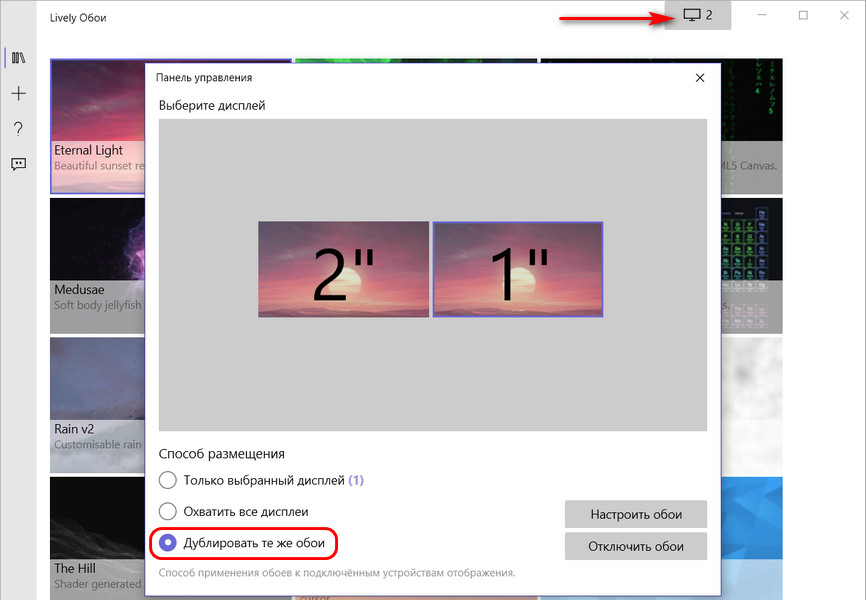
Живые обои в Lively Wallpaper настраиваются: вызываем на них в программной коллекции контекстное меню, выбираем «Настроить обои».
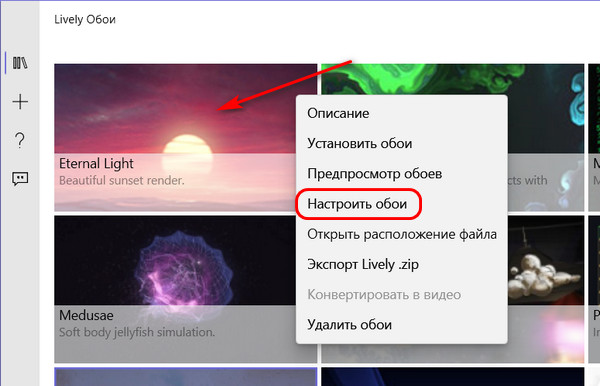
И настраиваем. У разных обоев будут разные настройки, например, для бушующих волн на закате можем отрегулировать насыщенность, оттенок, освещение, контраст, гамму, скорость анимации. И, друзья, обратите внимание на настройку «Mute»: если у вас обои будут со звуком, с помощью этой настройки звук можно отключить.
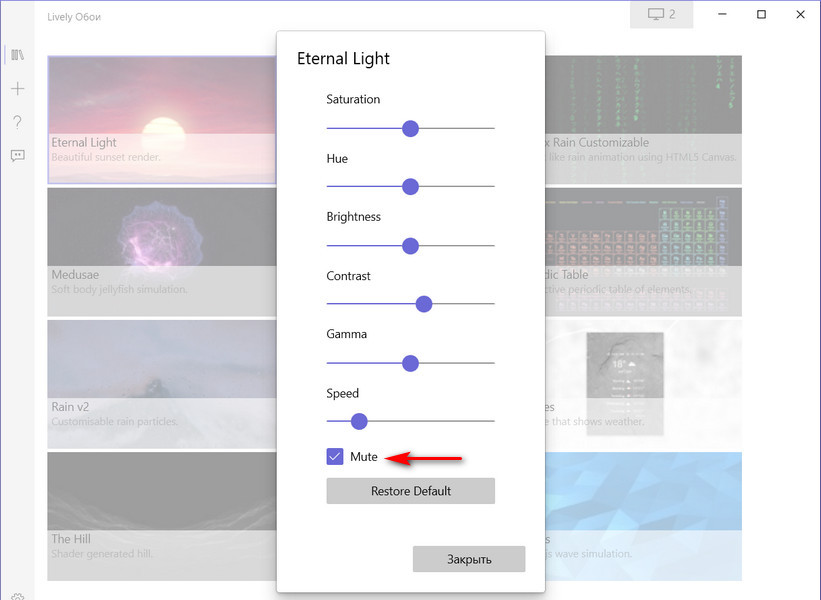
Как добавить свои живые обои
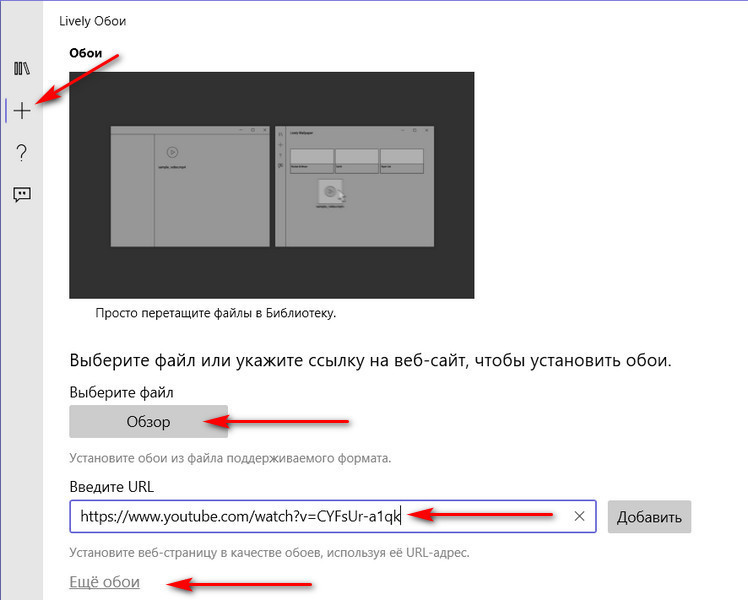
Как с помощью Lively Wallpaper воспроизводить другие бесплатные обои для Windows 10, не из программной коллекции? Элементарно: просто перетаскиваем файлы анимации, видео, ссылки потокового контента, YouTube-видео, прочий веб-контент в окно программы. Также на панели программы можем нажать кнопку-плюсик и добавить файлы или веб-адреса с помощью обычной кнопки обзора, а ссылки – соответственно, с помощью формы вставки веб-адресов. Также, друзья, обратите внимание на неприметную ссылку внизу «Ещё обои», она ведёт на ресурс программы, где мы можем взять дополнительные живые обои для программы.
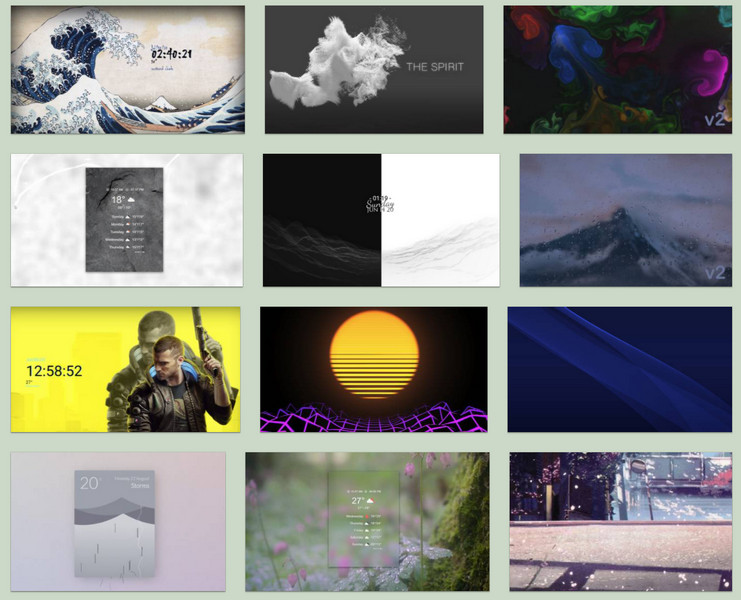
Но большая часть этих обоев – это обычные YouTube-ролики в 4K. Полагаю, на YouTube вы и сами найдёте, что хотите установить в качестве живых обоев. Самый большой видеохостинг в мире изобилует стильными и эффектными видео, в том числе в 4K. Если вы хотите посмотреть живые обои, созданные именно под Lively Wallpaper, то сразу идите в галерею обоев для этой программы на сайте Deviantart.Com . Эти обои поставляются в ZIP-архиве, его нужно перетащить в окно программы или добавить через кнопку обзора. Но для скачивания с этого сайта нужно будет зарегистрироваться на нём.
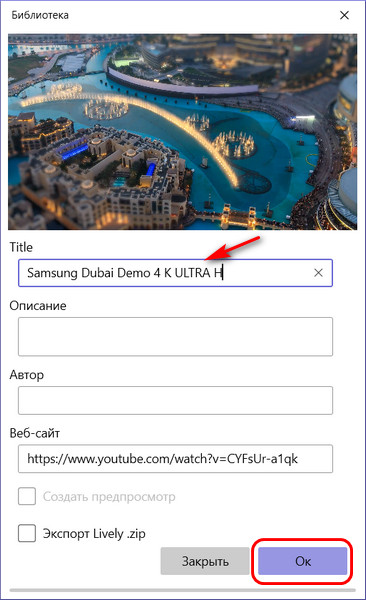
После того, как мы добавим ZIP-архив, видео, веб-адрес, откроется окошко добавления обоев в программную коллекцию. Здесь просто указываем название обоев и жмём «Ок».
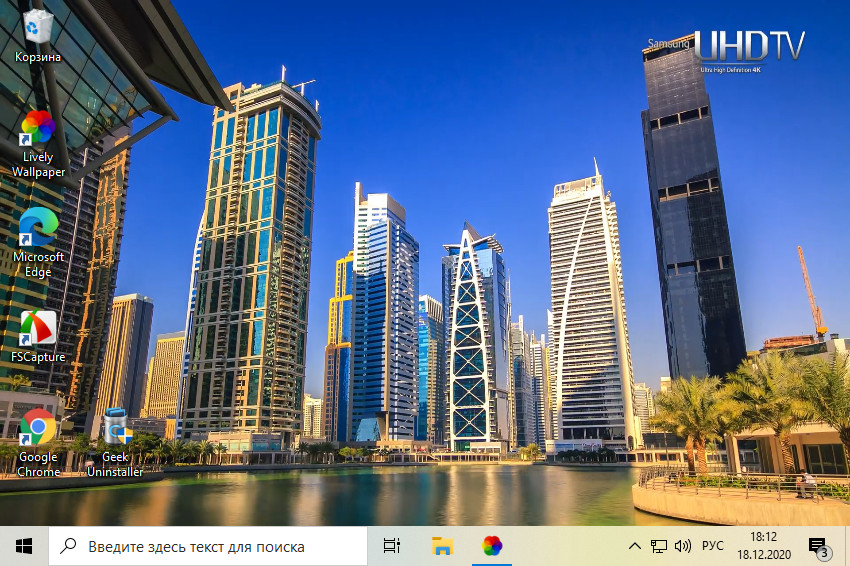
Я, например, вот взял эффектное видео Дубая в 4K прямо с YouTube, и оно теперь у меня воспроизводится на рабочем столе Windows 10. Нужно только отключить звук, чтобы не мешал.
Добавленные нами живые обои настраиваются так же, как родные программные.
Примечание: друзья, потоковое YouTube-видео на рабочем столе – это, конечно, хорошо, но лучше всё же скачать видеоролик, который вы хотите использовать в качестве живых обоев. У нас на сайте есть обзор бесплатной программы для скачивания видео с YouTube в 4K и 8K «Программа 4K Video Downloader: качаем видео с YouTube в 4К и 8К бесплатно». Можете использовать для скачивания с видеохостинга эту программу.
Программные настройки
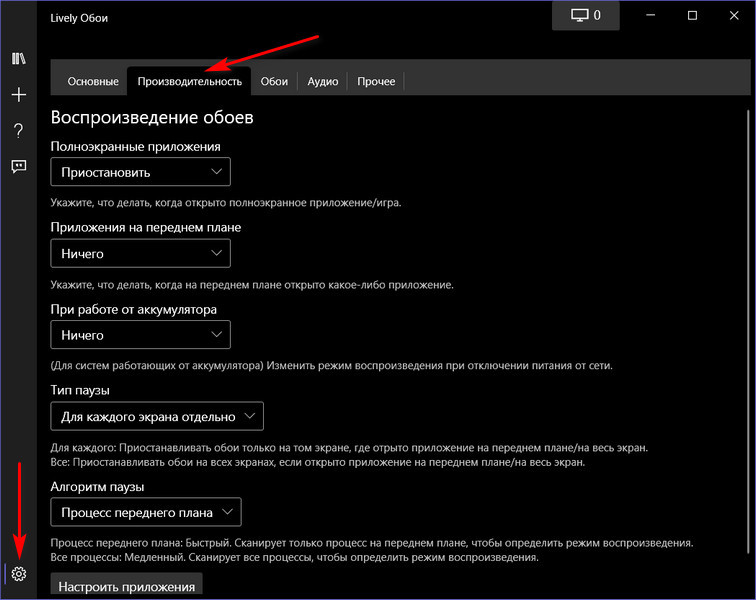
Ну и, наконец, пару слов о программных настройках. Lively Wallpaper – это бесплатные живые обои для Windows 10, которые, к тому же, ещё и настраиваются в плане производительности компьютера. Если, например, у вас ноутбук, вы можете настроить приостановку работы программы при питании от аккумулятора. Если ноутбук или ПК в плане производительности оставляют желать лучшего, можете настроить приостановку воспроизведения живых обоев, когда на экране открыты какие-то окна, или же указать отдельные программы, при открытии которых воспроизведение живых обоев должно приостановиться.
Также, друзья, если вы будете воспроизводить живые обои со звуком, загляните в раздел настроек «Аудио», там настраивается громкость звука обоев.
Вот такая примечательная программа Lively Wallpaper, реализующая бесплатные живые обои в Windows 10. Поддерживает огромный выбор контента обоев, и с ней всё что угодно можно поместить на рабочий стол. Можете поискать видеообои в Интернете, можете работать только с YouTube. Поделюсь некоторыми источниками на этом видеохостинге:
Balu — Relaxing Nature in 4K – релакс-видео живой природы в 4K и 8K;
Relaxation Ambient Music – канал с релакс-музыкой в стиле Ambient и космическими видами;
Naturaleza Viva – канал релакс-видео с видами на море и шумом волн;
Enlightenment Meditation Music – канал гармоничной музыки с видеофонами природы, космоса, различных сказочных мест;
Источник: remontcompa.ru
Lively Wallpaper

Lively Wallpaper был разработан Rockdanister для превращения GIF-файлов, видео и игр в анимированные обои. Приложение с открытым исходным кодом предлагает множество тем, фонов и анимаций, чтобы придать вашему экрану привлекательный вид. Конфигурация с несколькими мониторами обеспечивает полную совместимость с настройками и разрешениями всех типов мониторов. Он работает надежно, не мешая вашей деятельности, поскольку автоматически приостанавливается при запуске любого полноэкранного приложения, например видеоигры. Загрузите приложение и замените видео, GIF, эмуляторы, NTML, веб-адреса, шейдеры и игры на анимированные обои для рабочего стола.
Установка и использование Lively Wallpaper
Завершите процесс установки и откройте программу, щелкнув правой кнопкой мыши значок на панели задач. Запустите приложение и перейдите к интерактивному, увлекательному и удобному пользовательскому интерфейсу. Нажмите на главную вкладку и получите доступ к ограниченной библиотеке готового контента с множеством инструментов.
Выберите любого и сделайте его частью своего экрана одним щелчком мыши. Вы можете настроить нужные обои с помощью нужных инструментов. Вы также найдете встроенный инструмент «Мое творение», который позволяет создавать анимированные обои. Все зависит от ваших знаний и технических навыков, как вы можете изменить большие или сложные проекты. Это лучший вариант для опытных программистов.
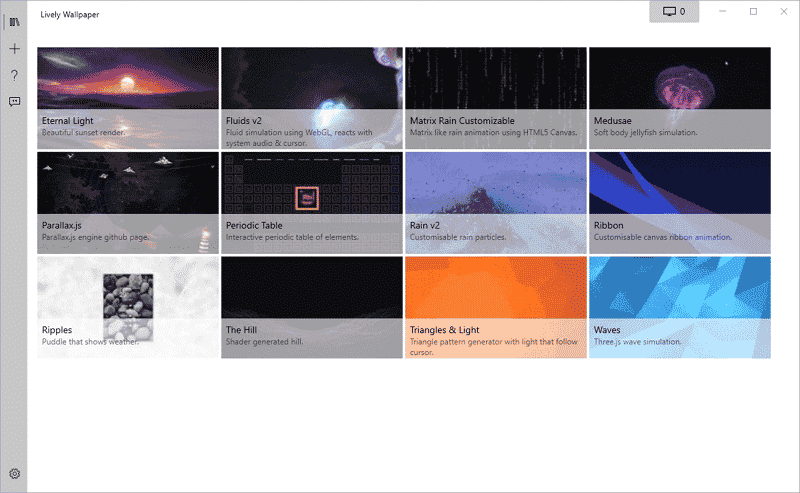
Видео кодек
Воспроизводите мультимедиа с помощью видеокодека с аппаратным ускорением. Вы можете легко использовать кодек Directshow, LAV, K-Lite и Kawaii. Кроме того, он поддерживает несколько форматов файлов, таких как MKV, MP4, AVI, MOV и WebM. Наиболее важным является его формат lively-zip, который можно сгенерировать с помощью встроенного инструмента создания.
Поддерживает несколько дисплеев
Поддержка нескольких дисплеев позволяет пользователям растягивать эксклюзивные обои на несколько экранов. Он предлагает автоматическую настройку обоев при изменении настроек монитора. возможно, что каждый экран может иметь одинаковые или разные обои, которые могут дублироваться на всех экранах. Вы можете настроить качество видео с поддержкой разрешений HiDPI и Ultrawide.
Привлекательный набор API-интерфейсов позволяет разработчикам создавать интерактивные обои. Вы можете иметь системную информацию, звуковой график и музыкальную информацию. Вы можете установить обои для мультиэкранов, следуя приведенным инструкциям.
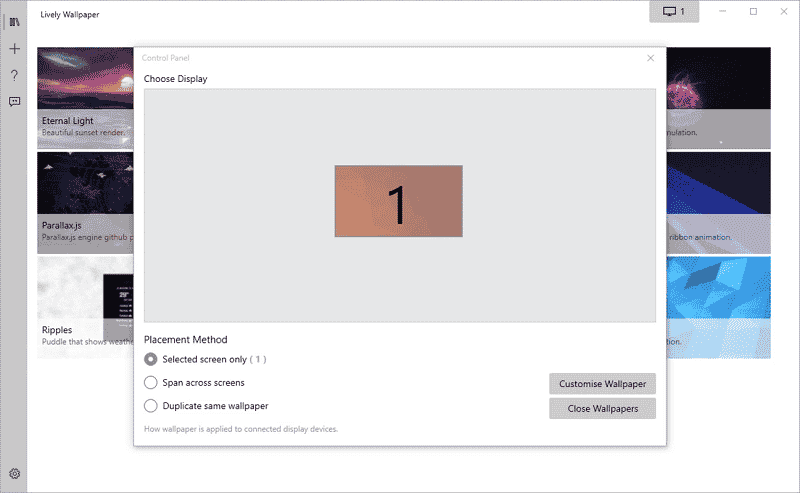
- Откройте приложение Lively и нажмите «Панель управления» в правом верхнем углу.
- Измените параметр «Только выбранный экран» в разделе «Выбрать дисплей», чтобы установить обои на других экранах.
- Выберите обои на главном экране приложения, и они будут установлены на всех экранах.
Выполнять надежно
Бесплатный инструмент для обоев с открытым исходным кодом отлично работает со всеми типами настроек и разрешений монитора. Плюсом приложения является его положение паузы во время любого полноэкранного приложения. Он приостанавливает работу и обеспечивает использование ЦП и ГП до нуля. Настраиваемые параметры могут изменять настройки в соответствии с вашими предпочтениями. Он также делает паузу для устройств, работающих на уровне заряда батареи, и даже делает паузу во время сеансов удаленного рабочего стола.
Как установить Lively Wallpaper в Windows 11
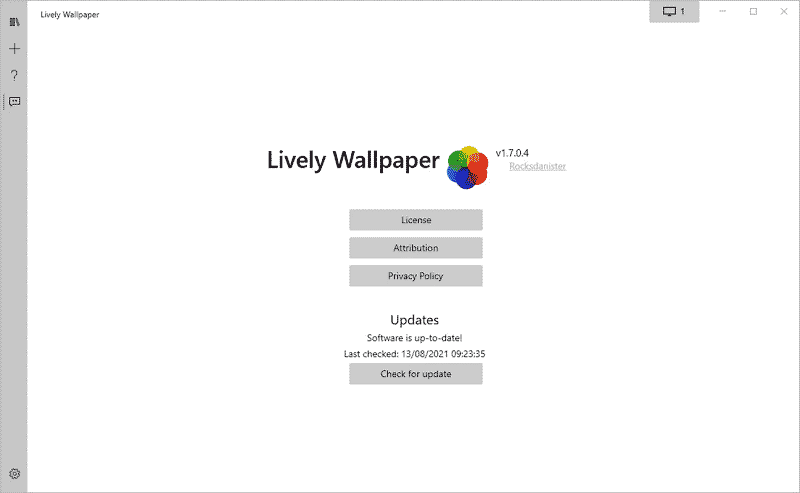
- Перейдите в меню «Пуск» и откройте «Магазин Microsoft».
- Найдите живые обои в магазине Microsoft.
- Выберите приложение Lively Wallpaper от Rockdanister и нажмите на опцию «Получить/Бесплатно», чтобы загрузить и установить приложение.
- Откройте Lively Wallpaper из меню «Пуск».
- Выберите обои, которые вы хотите установить в Windows 11, и щелкните их, чтобы установить в качестве обоев.
- Нажмите значок + на левой панели, чтобы установить видео или GIF в качестве обоев в Windows 11.
- Откроется новый экран, нажмите кнопку «Обзор» и найдите сохраненный файл.
- Выберите файл и нажмите кнопку «Открыть».
- Файл будет установлен в качестве обоев на вашем экране.
- В случае установки видео YouTube в качестве обоев откройте приложение, нажмите кнопку «плюс» и введите URL-адрес видео в пустое поле.
- Коснитесь значка «Далее», и видео будет установлено в качестве обоев.
Как закрыть живые обои
Вы можете вернуться к стандартным обоям из живых обоев, выполнив указанные шаги;
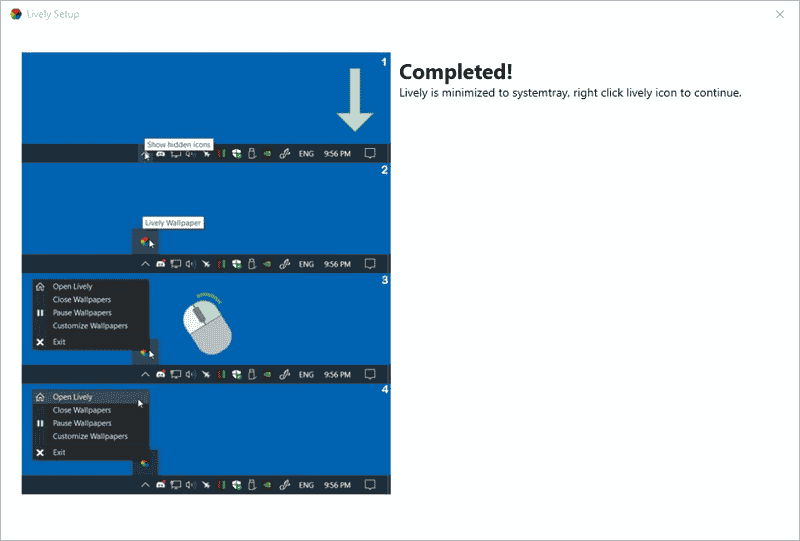
- Откройте «Панель управления» приложения Lively Wallpaper.
- Нажмите кнопку «Закрыть обои» в правом нижнем углу экрана.
- Приложение Lively Wallpaper будет закрыто.
Заключительные слова
Lively Wallpaper — лучший способ сделать экран Windows интерактивным и привлекательным. Он предлагает несколько инструментов настройки и позволяет вам устанавливать GIF-файлы, игры, шейдеры, видео, эмуляторы и HTML в качестве анимированных обоев на ваших мониторах.
Источник: softmany.com